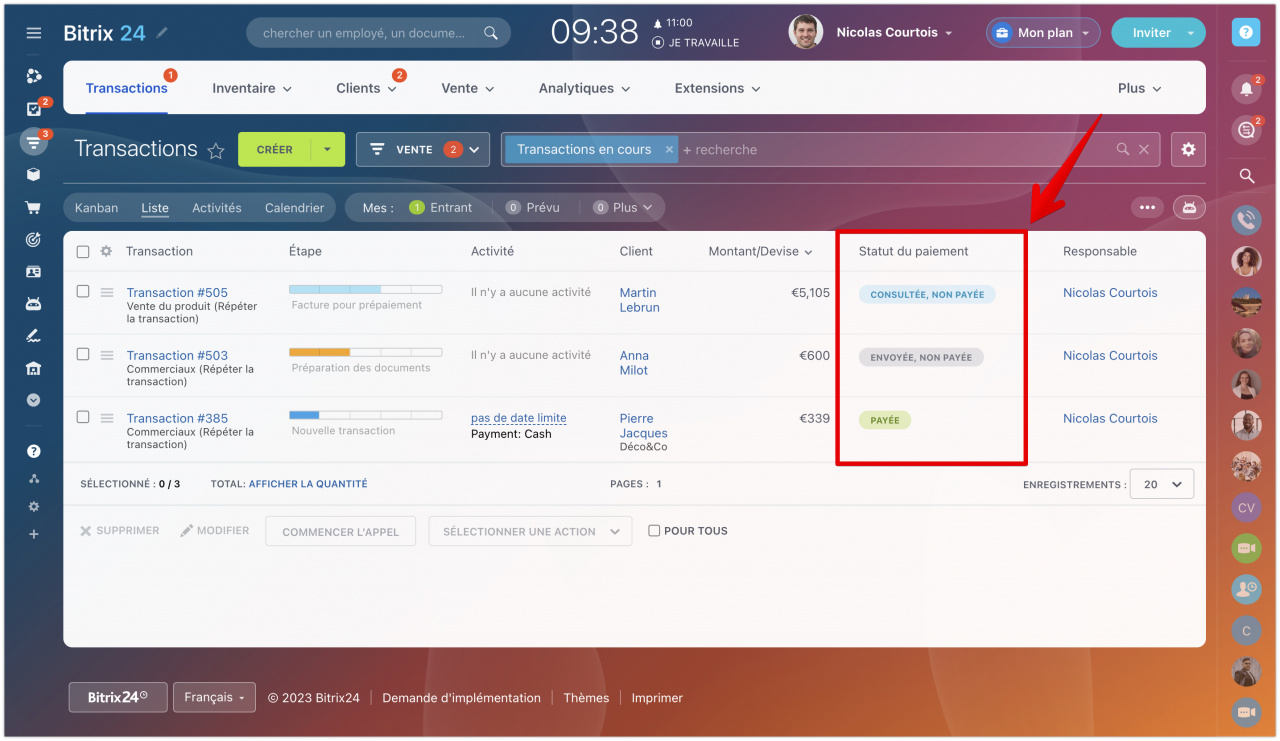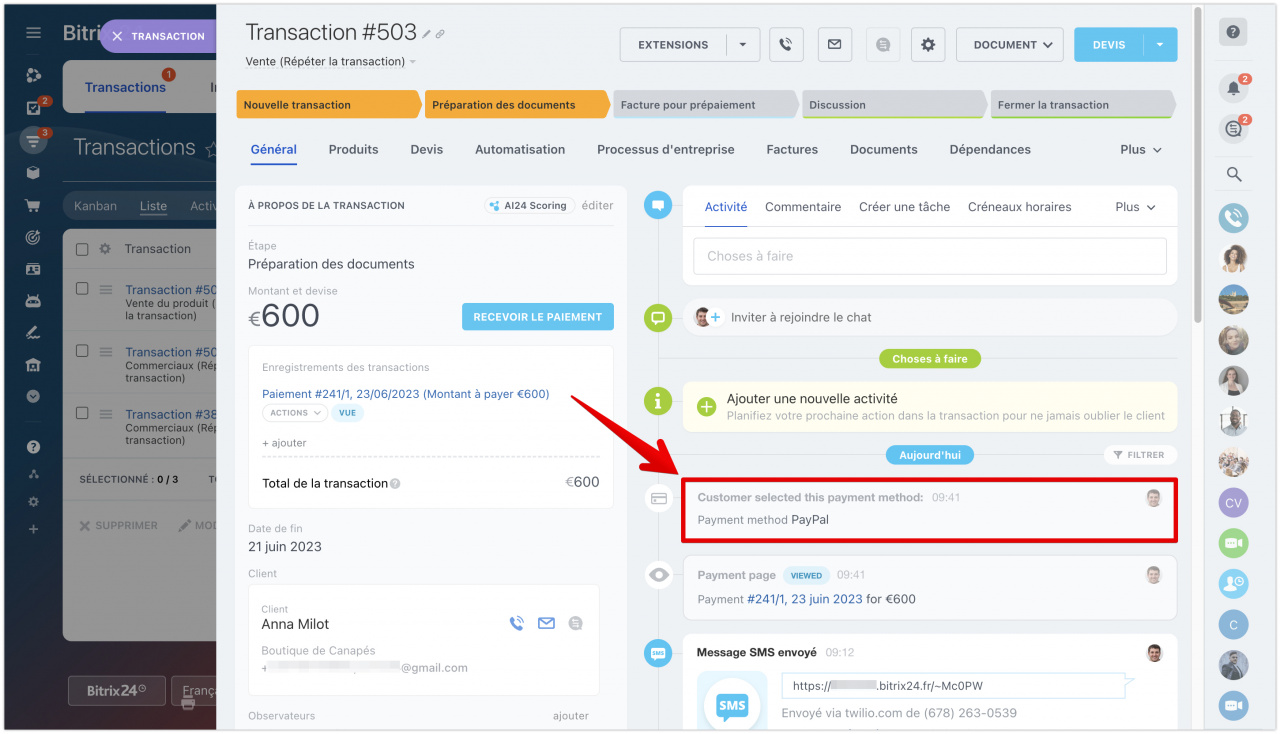Lorsque vous avez envoyé une commande ou émis une facture, le travail avec le client ne s'arrête pas, il peut toujours aller chez des concurrents. Appelez le client s'il ne paie pas la commande depuis longtemps et découvrez la raison. Vous devriez peut-être changer les conditions de la transaction ou simplement rappeler au client la commande.
Suivre l'état de la transaction
N'oubliez pas de vous suivre à quel état sont les transactions. Cela peut être fait dans l’affichage Kanban et Liste de transactions. Le client n'a peut-être pas reçu votre message, n'a pas trouvé de système de paiement approprié ou a examiné la commande, mais n'a pas payé.
Faites également attention à la sélection du système de paiement dans le formulaire de transaction. Si le client sélectionne différents modes de paiement, mais ne paie pas la commande, assurez-vous de l'appeler et de l'aider.
Automatiser le changement d'étape
Créez une étape distincte pour les transactions avec des commandes payées. Automatisez le transfert des transactions, pour cela faire, cliquez sur le bouton Recevoir le paiement dans le formulaire de transaction, dans l'élément Automatisation, spécifiez l'étape souhaitée. De cette façon, vous pouvez suivre les commandes qui ont déjà été payées. N'oubliez pas d'envoyer un reçu, ainsi que d'appeler le client et remerciez pour l'achat, il sera satisfait, et vous augmenterez les chances d'une vente répétée.
Utiliser le déclencheur
Le paiement peut également être suivi via le déclencheur Suivre le paiement de la commande. Une étape distincte permettra d'automatiser les actions suivantes : envoyer un reçu, appeler le client, créer une tâche, etc.
Utiliser la règle de l'automatisation
Si vous avez une étape où la commande a déjà été envoyée, mais n'a pas encore été payée, créez une règle de l'automatisation qui enverra une notification à l'employé. Rappelez-vous qu’il doit appeler le client s'il n'a pas payé la commande dans l'heure.